Azure Event Grid에 게시하는 Durable Functions
이 문서에서는 오케스트레이션 수명 주기 이벤트(예: 만들어짐, 완료됨 및 실패)를 사용자 지정 Azure Event Grid 토픽에 게시하도록 Durable Functions를 설정하는 방법을 설명합니다.
이 기능이 유용한 몇 가지 시나리오는 다음과 같습니다.
DevOps 시나리오(예: 파란색/녹색 배포): 병렬 배포 전략을 구현하기 전에 실행 중인 작업이 있는지 여부를 알아야 할 수 있습니다.
고급 모니터링 및 진단 지원: 쿼리에 맞게 최적화된 외부 저장소(예: Azure SQL Database 또는 CosmosDB)에서 오케스트레이션 상태 정보를 추적할 수 있습니다.
장기 실행 백그라운드 작업: 장기 실행 백그라운드 작업에 Durable Functions를 사용하는 경우 이 기능을 사용하면 현재 상태를 알 수 있습니다.
필수 조건
- Durable Functions 프로젝트에서 Microsoft.Azure.WebJobs.Extensions.DurableTask를 설치합니다.
- Azure Storage 에뮬레이터를 설치하거나 기존 Azure Storage 계정을 사용합니다.
- Azure CLI를 설치하거나 Azure Cloud Shell을 사용합니다.
사용자 지정 Event Grid 토픽 만들기
Durable Functions에서 이벤트를 보내기 위한 Event Grid 토픽을 만듭니다. 다음 지침에서는 Azure CLI를 사용하여 토픽을 만드는 방법을 보여 줍니다. PowerShell을 사용하거나 Azure Portal을 사용하여 토픽을 만들 수도 있습니다.
리소스 그룹 만들기
az group create 명령을 사용하여 리소스 그룹을 만듭니다. 현재 Azure Event Grid는 일부 지역을 지원하지 않습니다. 지원되는 지역에 대한 정보는 Azure Event Grid 개요를 참조하세요.
az group create --name eventResourceGroup --location westus2
사용자 지정 토픽 만들기
Event Grid 토픽은 이벤트를 게시하는 사용자 정의 엔드포인트를 제공합니다. <topic_name>을 토픽의 고유한 이름으로 바꿉니다. 토픽 이름은 DNS 항목이 되므로 고유해야 합니다.
az eventgrid topic create --name <topic_name> -l westus2 -g eventResourceGroup
엔드포인트 및 키 가져오기
토픽의 엔드포인트를 가져옵니다. <topic_name>을 선택한 이름으로 바꿉니다.
az eventgrid topic show --name <topic_name> -g eventResourceGroup --query "endpoint" --output tsv
토픽 키를 가져옵니다. <topic_name>을 선택한 이름으로 바꿉니다.
az eventgrid topic key list --name <topic_name> -g eventResourceGroup --query "key1" --output tsv
이제 토픽에 이벤트를 보낼 수 있습니다.
Event Grid 게시 구성
Durable Functions 프로젝트에서 host.json 파일을 찾습니다.
Durable Functions 1.x
durableTask 속성에 eventGridTopicEndpoint 및 eventGridKeySettingName을 추가합니다.
{
"durableTask": {
"eventGridTopicEndpoint": "https://<topic_name>.westus2-1.eventgrid.azure.net/api/events",
"eventGridKeySettingName": "EventGridKey"
}
}
Durable Functions 2.x
notifications 섹션을 파일의 durableTask 속성에 추가하고 <topic_name>을 선택한 이름으로 바꿉니다. durableTask 또는 extensions 속성이 없으면 다음 예제와 같이 만듭니다.
{
"version": "2.0",
"extensions": {
"durableTask": {
"notifications": {
"eventGrid": {
"topicEndpoint": "https://<topic_name>.westus2-1.eventgrid.azure.net/api/events",
"keySettingName": "EventGridKey"
}
}
}
}
}
가능한 Azure Event Grid 구성 속성은 host.json 문서에서 찾을 수 있습니다. host.json 파일을 구성한 후 함수 앱은 Event Grid 토픽에 수명 주기 이벤트를 보냅니다. 로컬 및 Azure 모두에서 함수 앱을 실행하면 이 작업이 시작됩니다.
함수 앱 및 local.settings.json에서 토픽 키에 대한 앱 설정을 지정합니다. 다음 JSON은 Azure Storage 에뮬레이터를 사용하는 로컬 디버깅에 대한 local.settings.json 샘플입니다. <topic_key>를 토픽 키로 바꿉니다.
{
"IsEncrypted": false,
"Values": {
"AzureWebJobsStorage": "UseDevelopmentStorage=true",
"EventGridKey": "<topic_key>"
}
}
실제 Azure Storage 계정 대신 Storage Emulator를 사용하는 경우 실행 중인지 확인합니다. 실행하기 전에 기존 스토리지 데이터를 지우는 것이 좋습니다.
실제 Azure Storage 계정을 사용하는 경우 local.settings.json의 UseDevelopmentStorage=true를 해당 연결 문자열로 바꿉니다.
이벤트를 수신 대기하는 함수 만들기
Azure Portal을 사용하여 Durable Functions 앱에서 게시한 이벤트를 수신 대기하는 다른 함수 앱을 만듭니다. Event Grid 토픽과 동일한 지역에서 찾는 것이 가장 좋습니다.
Event Grid 트리거 함수 만들기
함수 앱에서 Functions를 선택한 다음, + 추가를 선택합니다.
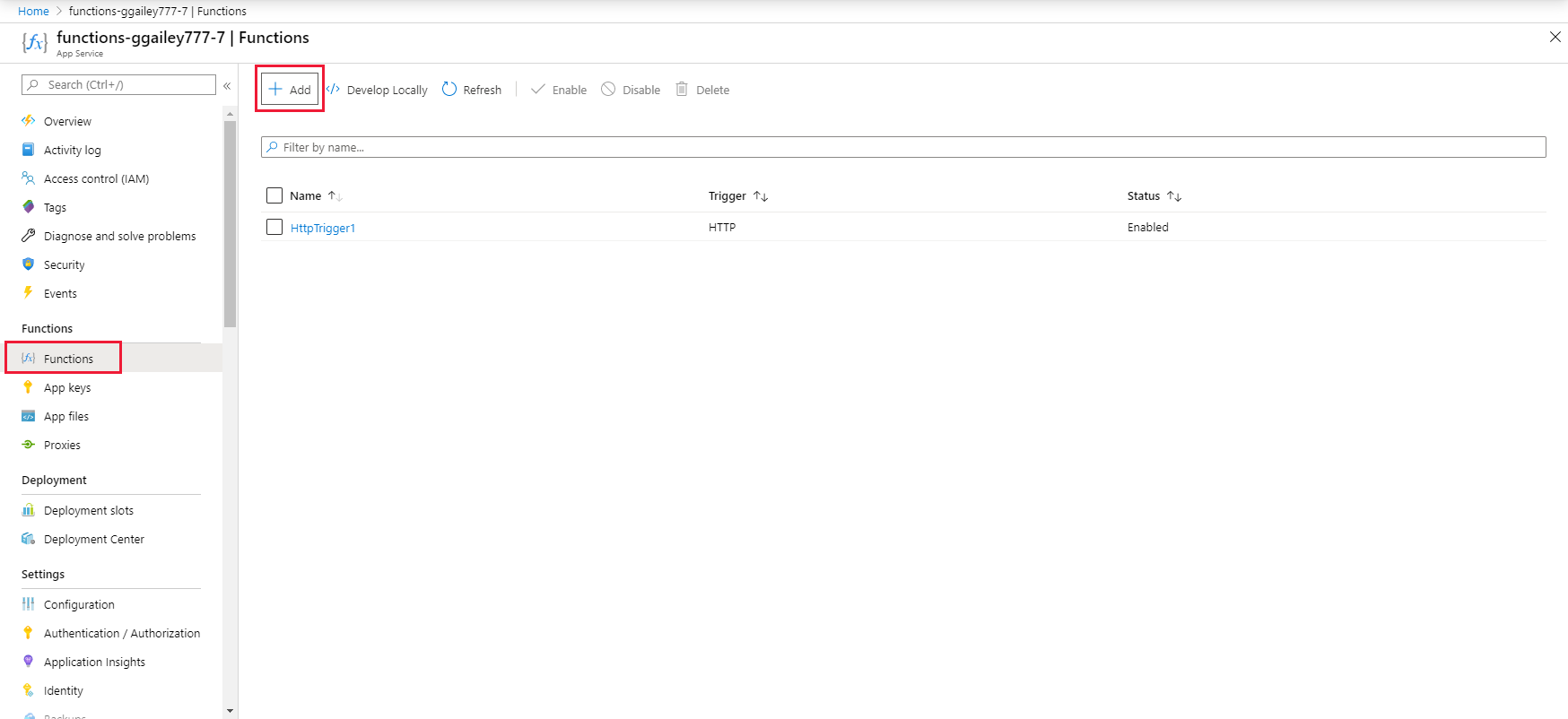
Event Grid를 검색한 다음, Azure Event Grid 트리거 템플릿을 선택합니다.
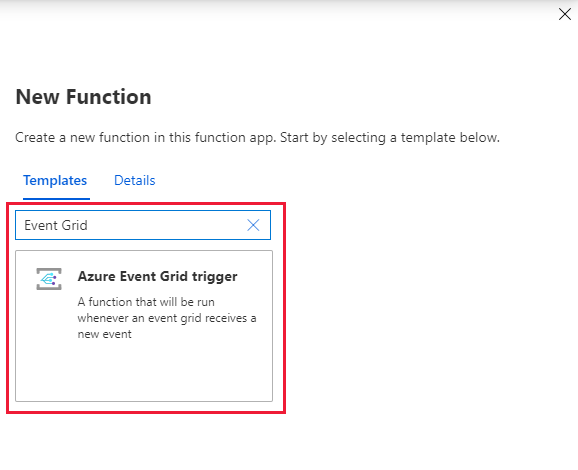
새 트리거의 이름을 지정한 다음, 함수 만들기를 선택합니다.
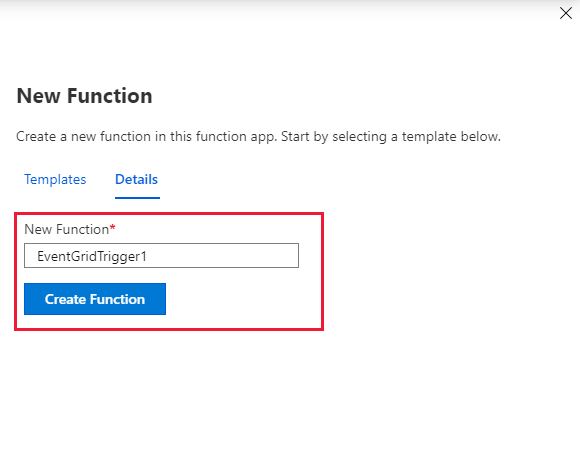
다음 코드가 있는 함수가 만들어집니다.
#r "Newtonsoft.Json" using Newtonsoft.Json; using Newtonsoft.Json.Linq; using Microsoft.Extensions.Logging; public static void Run(JObject eventGridEvent, ILogger log) { log.LogInformation(eventGridEvent.ToString(Formatting.Indented)); }
Event Grid 구독 추가
이제 사용자가 만든 Event Grid 토픽에 대한 Event Grid 구독을 추가할 수 있습니다. 자세한 내용은 Azure Event Grid의 개념을 참조하세요.
새 함수에서 통합을 선택한 다음, Event Grid 트리거(eventGridEvent)를 선택합니다.
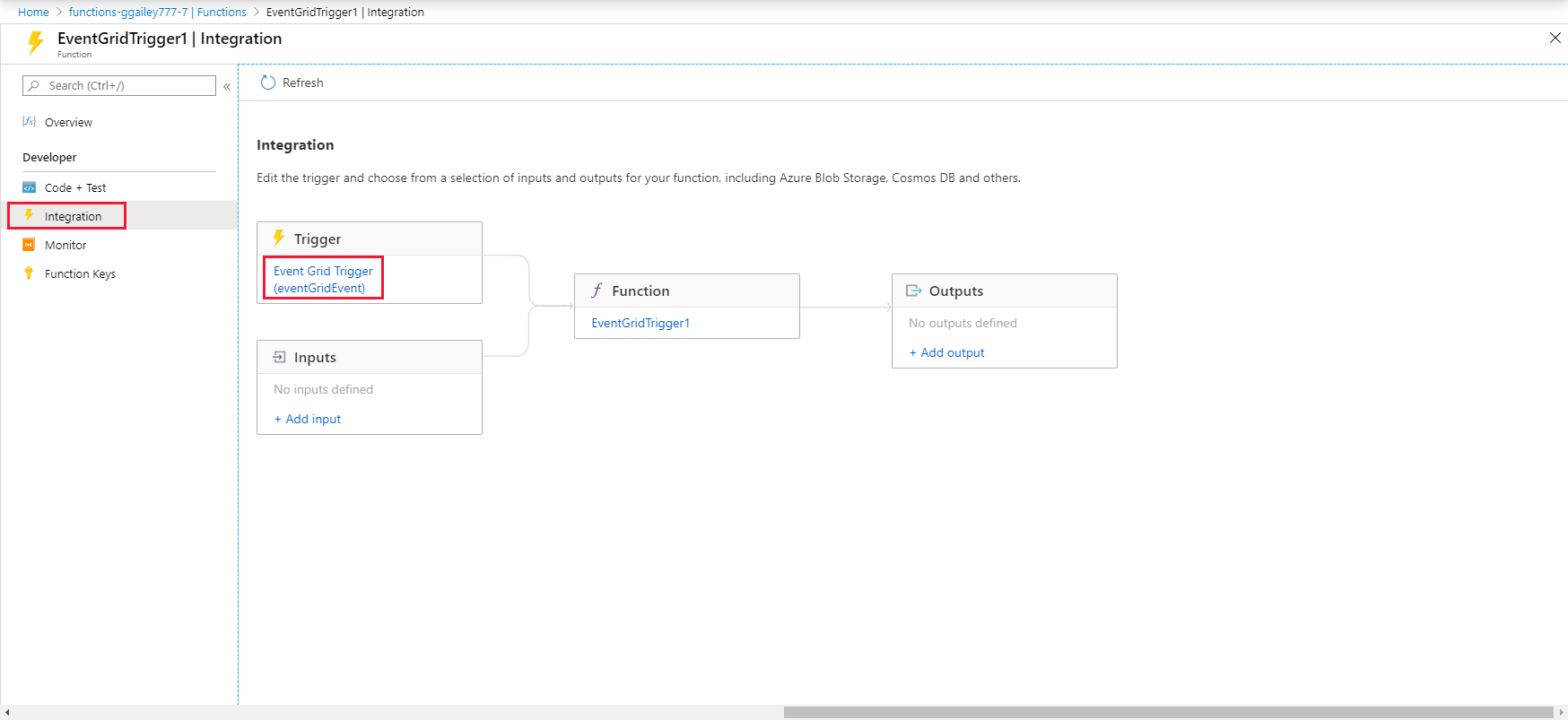
Event Grid 설명 만들기를 선택합니다.
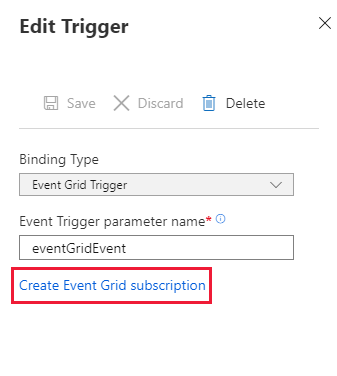
이벤트 구독의 이름을 지정하고 Event Grid 토픽 유형을 선택합니다.
구독을 선택합니다. 그런 다음, Event Grid 토픽에 대해 만든 리소스 그룹 및 리소스를 선택합니다.
만들기를 실행합니다.
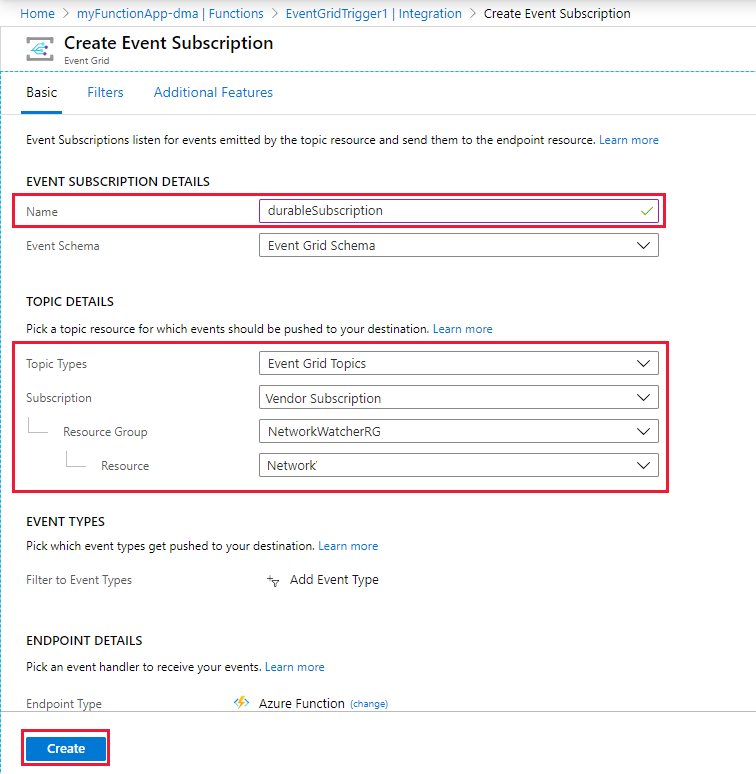
이제 수명 주기 이벤트를 받을 준비가 되었습니다.
이벤트를 보내는 Durable Functions 앱 실행
이전에 구성한 Durable Functions 프로젝트에서 로컬 컴퓨터에 대한 디버깅을 시작하고 오케스트레이션을 시작합니다. 앱이 Event Grid에 Durable Functions 수명 주기 이벤트를 게시합니다. Event Grid에서 Azure Portal의 해당 로그를 확인하여 만든 수신기 함수를 트리거하는지 확인합니다.
2019-04-20T09:28:21.041 [Info] Function started (Id=3301c3ef-625f-40ce-ad4c-9ba2916b162d)
2019-04-20T09:28:21.104 [Info] {
"id": "054fe385-c017-4ce3-b38a-052ac970c39d",
"subject": "durable/orchestrator/Running",
"data": {
"hubName": "DurableFunctionsHub",
"functionName": "Sample",
"instanceId": "055d045b1c8a415b94f7671d8df693a6",
"reason": "",
"runtimeStatus": "Running"
},
"eventType": "orchestratorEvent",
"eventTime": "2019-04-20T09:28:19.6492068Z",
"dataVersion": "1.0",
"metadataVersion": "1",
"topic": "/subscriptions/<your_subscription_id>/resourceGroups/eventResourceGroup/providers/Microsoft.EventGrid/topics/durableTopic"
}
2019-04-20T09:28:21.104 [Info] Function completed (Success, Id=3301c3ef-625f-40ce-ad4c-9ba2916b162d, Duration=65ms)
2019-04-20T09:28:37.098 [Info] Function started (Id=36fadea5-198b-4345-bb8e-2837febb89a2)
2019-04-20T09:28:37.098 [Info] {
"id": "8cf17246-fa9c-4dad-b32a-5a868104f17b",
"subject": "durable/orchestrator/Completed",
"data": {
"hubName": "DurableFunctionsHub",
"functionName": "Sample",
"instanceId": "055d045b1c8a415b94f7671d8df693a6",
"reason": "",
"runtimeStatus": "Completed"
},
"eventType": "orchestratorEvent",
"eventTime": "2019-04-20T09:28:36.5061317Z",
"dataVersion": "1.0",
"metadataVersion": "1",
"topic": "/subscriptions/<your_subscription_id>/resourceGroups/eventResourceGroup/providers/Microsoft.EventGrid/topics/durableTopic"
}
2019-04-20T09:28:37.098 [Info] Function completed (Success, Id=36fadea5-198b-4345-bb8e-2837febb89a2, Duration=0ms)
이벤트 스키마
다음 목록에서는 수명 주기 이벤트 스키마를 설명합니다.
id: Event Grid 이벤트에 대한 고유 식별자입니다.subject: 이벤트 주체에 대한 경로입니다.durable/orchestrator/{orchestrationRuntimeStatus}.{orchestrationRuntimeStatus}는Running,Completed,Failed및Terminated입니다.data: Durable Functions 특정 매개 변수입니다.hubName: TaskHub 이름입니다.functionName: 오케스트레이터 함수 이름입니다.instanceId: Durable Functions instanceId입니다.reason: 추적 이벤트와 관련된 추가 데이터입니다. 자세한 내용은 Durable Functions의 진단(Azure Functions)을 참조하세요.runtimeStatus: 오케스트레이션 런타임 상태입니다. 실행 중, 완료됨, 실패, 취소됨입니다.
eventType: “orchestratorEvent”eventTime: 이벤트 시간(UTC)입니다.dataVersion: 수명 주기 이벤트 스키마의 버전입니다.metadataVersion: 메타데이터의 버전입니다.topic: Event Grid 토픽 리소스.
로컬로 테스트하는 방법
로컬로 테스트하려면 뷰어 웹앱으로 로컬 테스트를 참조하세요.